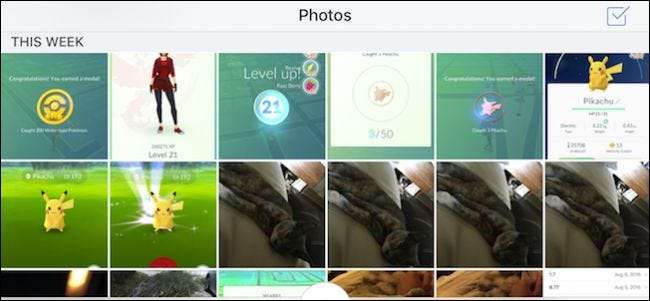
Jika Anda secara teratur mengambil foto di ponsel atau tablet, mengunggahnya ke layanan cloud seperti Dropbox membuatnya lebih mudah untuk mengaksesnya di PC atau perangkat lain. Dropbox sebenarnya memiliki fitur yang mengunggah semua foto Anda secara otomatis, saat Anda mengambilnya.
Anda dapat melakukan ini di perangkat Android dan iOS.
Di Android
Pertama, buka aplikasi Android Dropbox dan ketuk tiga garis di sudut kiri atas.
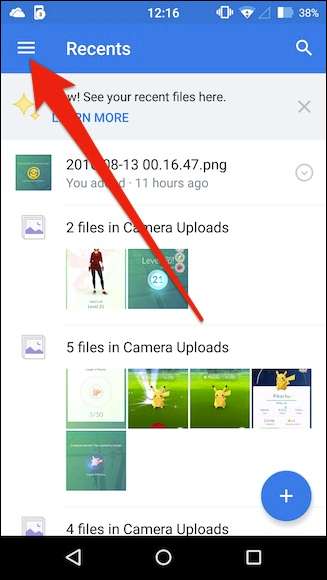
Sebuah panel akan meluncur keluar dari tepi kiri. Sekarang, ketuk ikon roda gigi di sudut kanan atas untuk mengakses pengaturan.
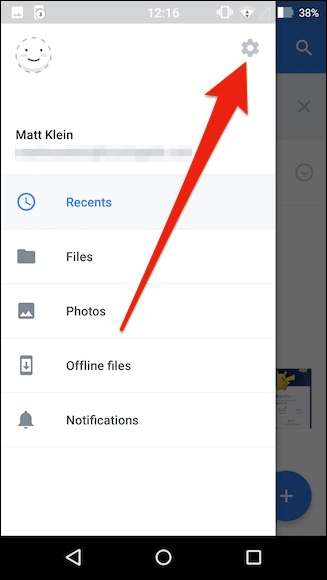
Dengan pengaturan Dropbox terbuka, gulir ke bawah ke "Unggahan kamera" dan perhatikan ada empat opsi.
Opsi pertama memungkinkan Anda mengaktifkan atau menonaktifkan unggahan kamera. Jika opsi ini aktif, foto dan bahkan video akan otomatis diunggah saat Anda mengambil foto.
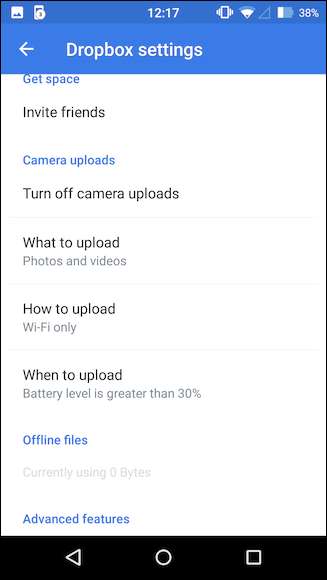
Opsi berikutnya memungkinkan Anda memilih antara mengunggah foto dan video atau hanya foto saja. Jika Anda mengupload video, ingatlah bahwa video lebih besar dan tidak hanya membutuhkan waktu lebih lama untuk menyelesaikannya, tetapi juga menggunakan lebih banyak data, jadi jika Anda memiliki batasan data, Anda mungkin tidak ingin mengupload video.
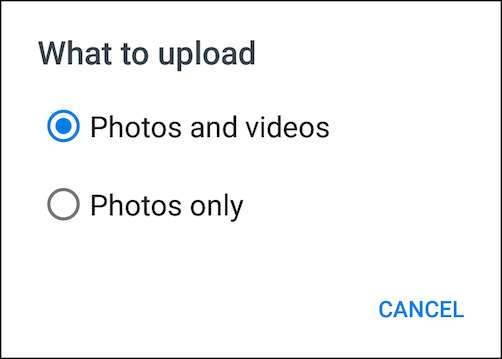
Opsi berikutnya juga dapat menghindari masalah batas data. Anda dapat memilih antara mengupload melalui Wi-Fi saja, atau Wi-Fi dan data.
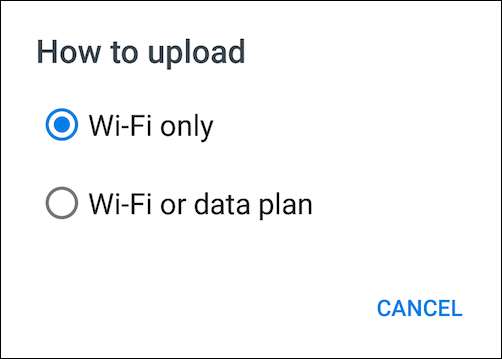
Terakhir, penting untuk diketahui bahwa pengunggahan menghabiskan baterai, jadi jika Anda mencoba menghemat, Anda dapat memutuskan di tingkat baterai apa pengunggahan terjadi, atau jika itu hanya terjadi saat perangkat mengisi daya.
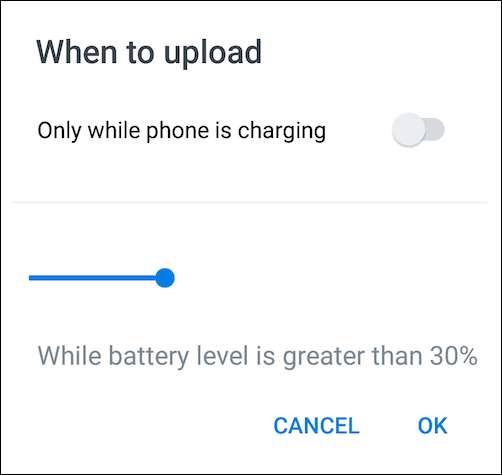
Di iOS
Mari beralih ke iPhone, yang menampilkan opsi yang sangat mirip dengan yang akan Anda temukan di Android. Untuk mengakses opsi unggah, ketuk ikon roda gigi di sudut kiri atas aplikasi.
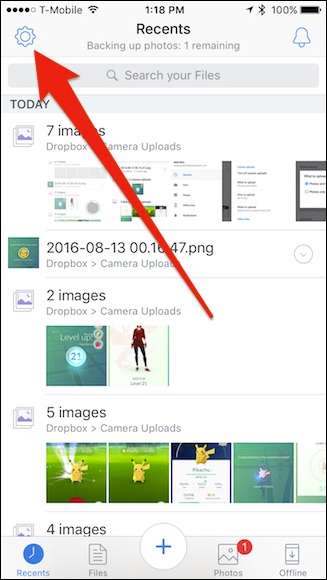
Sekarang ketuk "Unggahan Kamera" untuk mengakses pengaturan.
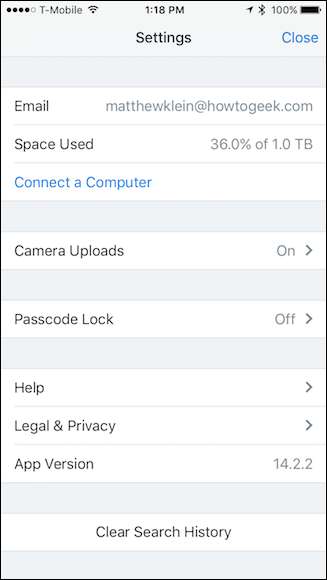
Untuk sebagian besar, pengaturan unggah kamera hampir mencerminkan apa yang Anda dapatkan di Android, dengan pengecualian fitur penghemat baterai.
Pertama, Anda dapat mengaktifkan atau menonaktifkan unggahan kamera, lalu Anda dapat memilih untuk menyertakan video, mengunggah melalui data seluler, dan mengunggah video melalui data seluler. Terakhir, ada opsi untuk menggunakan pengunggahan latar belakang, artinya ketika Anda mengambil foto (dan video), mereka akan diunggah saat aplikasi Dropbox tidak terbuka.
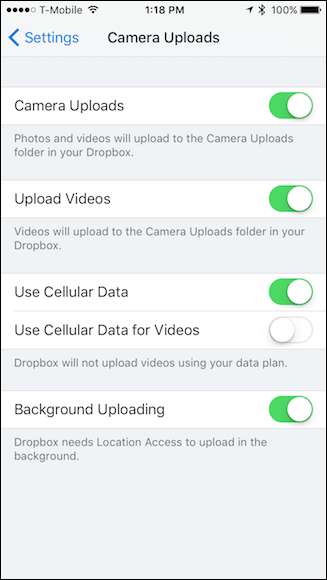
Anda mungkin telah memperhatikan bahwa pengunggahan latar belakang perlu mengakses lokasi Anda agar berfungsi dengan baik. Untuk memastikan Akses Lokasi diaktifkan.
Untuk melakukan ini, pertama buka pengaturan perangkat Anda dan gulir ke bawah ke Dropbox.
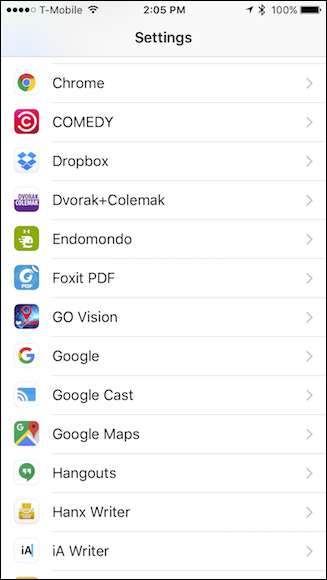
Sekarang, di pengaturan Dropbox, periksa untuk memastikan Lokasi diaktifkan.
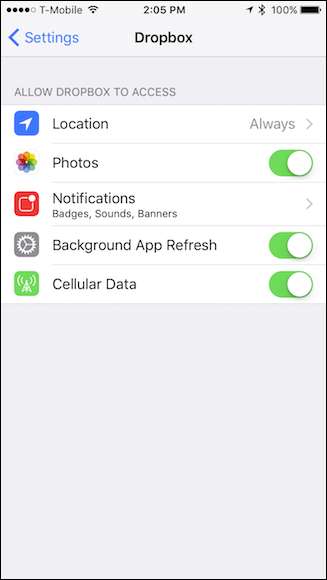
Terlepas dari apakah Anda menggunakan Android atau iOS, foto dan video Anda akan diunggah dan disimpan ke folder "Unggahan Kamera". Selain itu, saat Anda mengambil tangkapan layar, tangkapan layar juga akan diunggah.
Unggahan kamera Dropbox adalah cara terbaik untuk memastikan foto dan video Anda disimpan secara otomatis, terutama jika Anda hanya menggunakan Dropbox sebagai pengganti layanan penyimpanan cloud lainnya.







